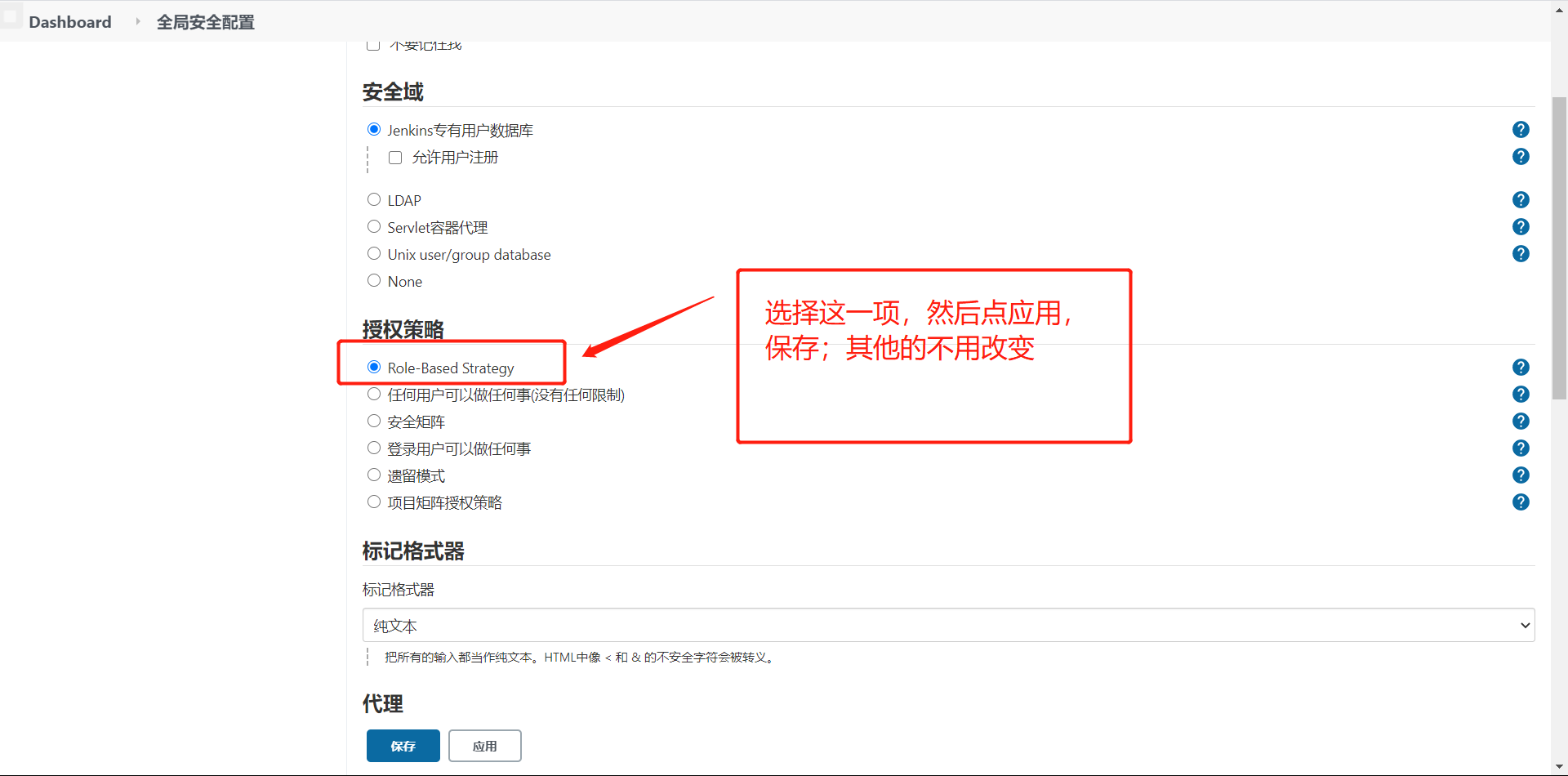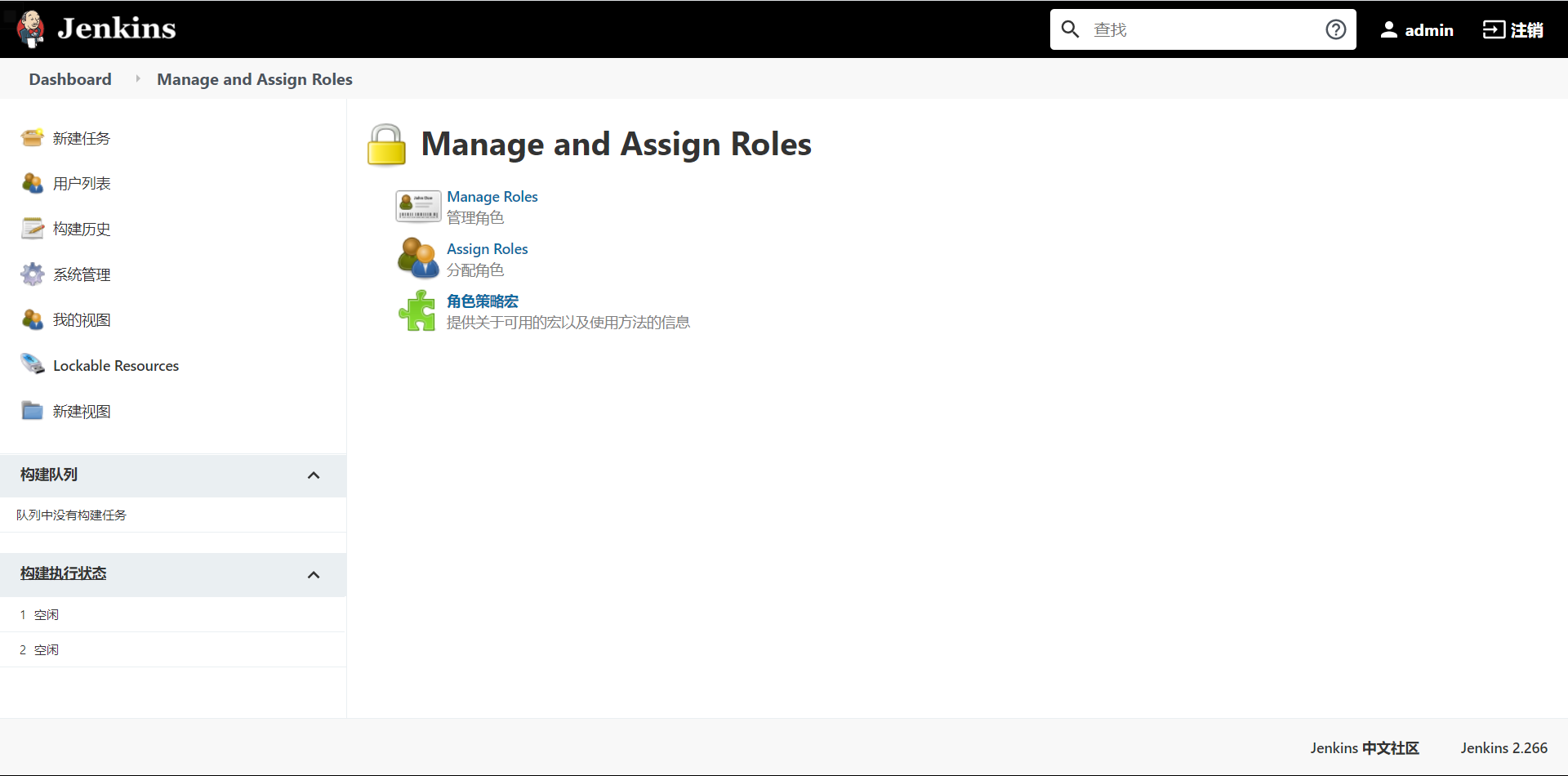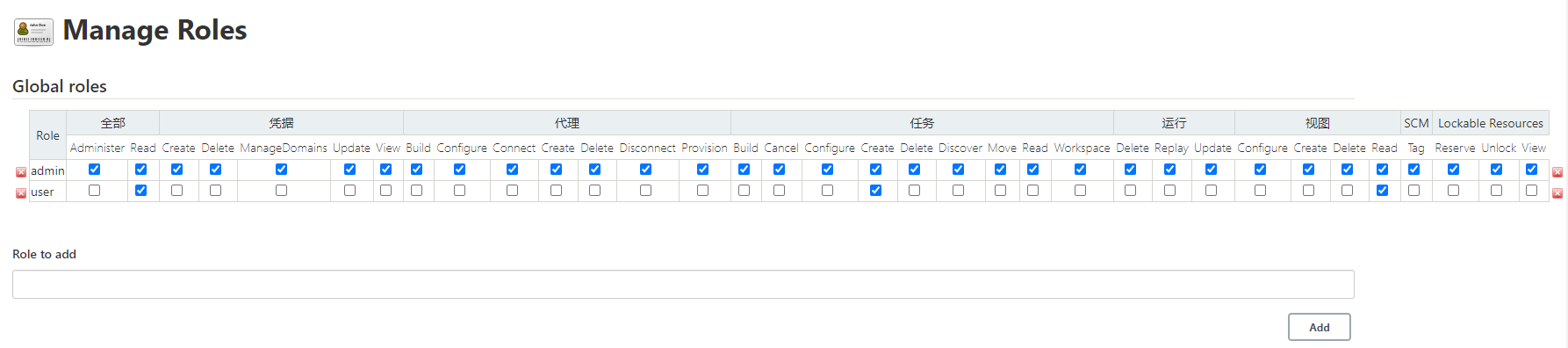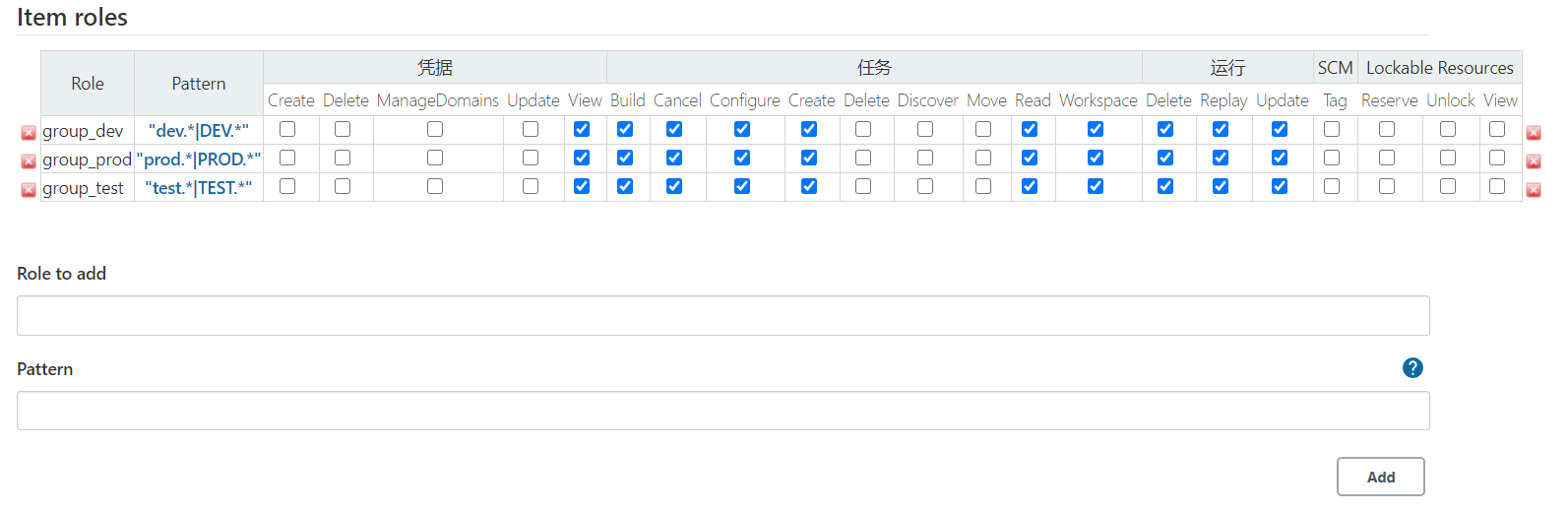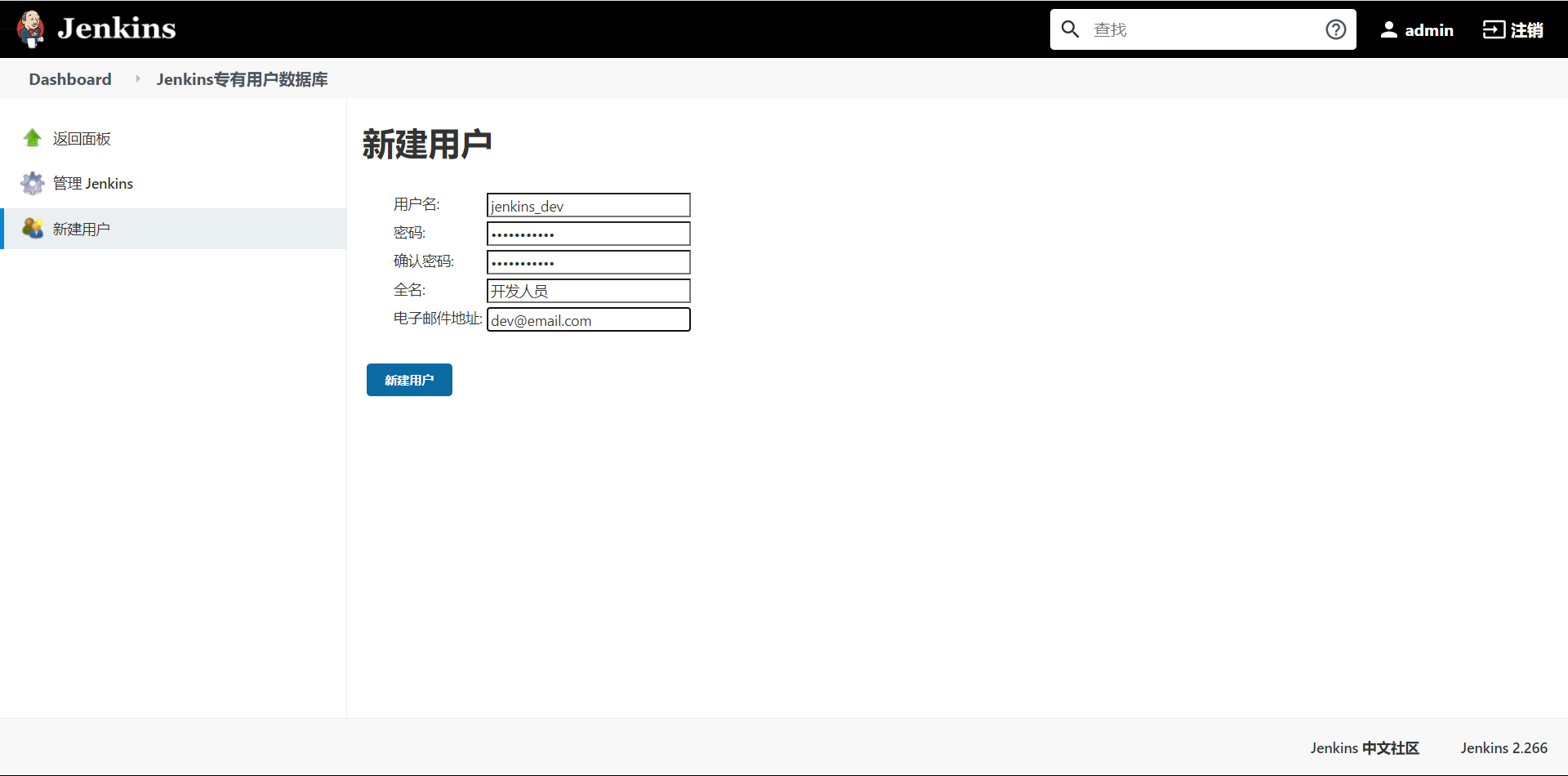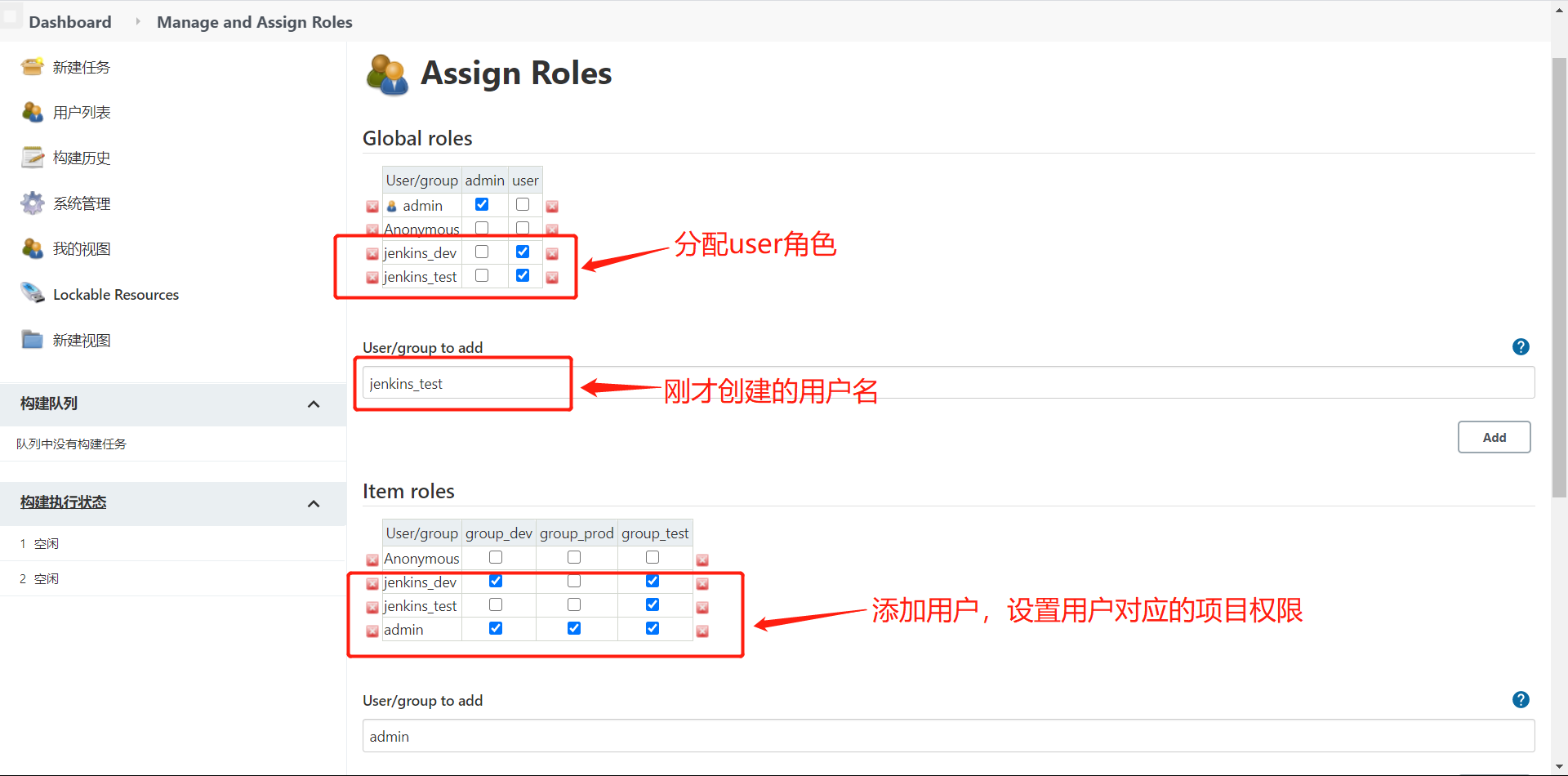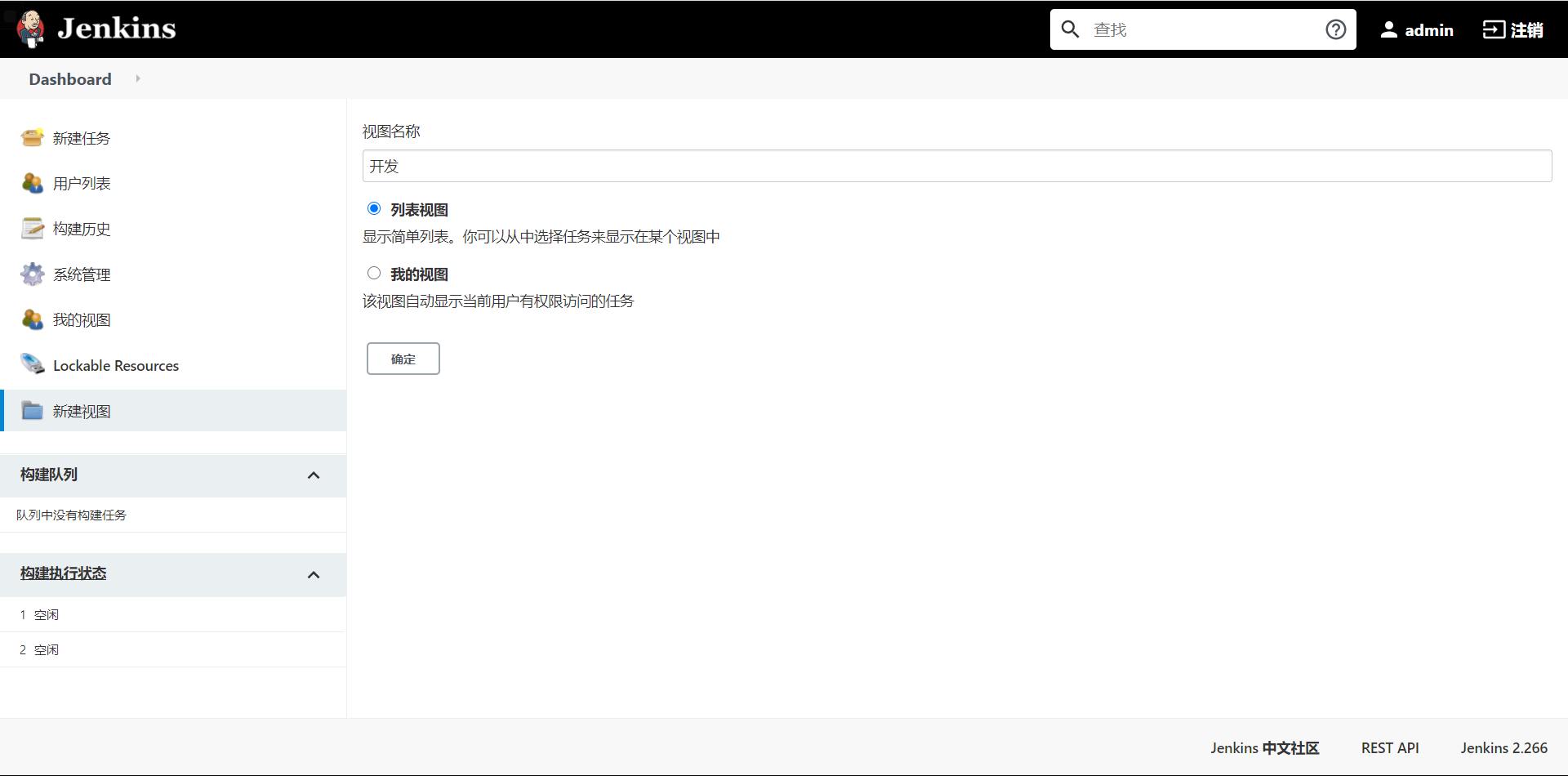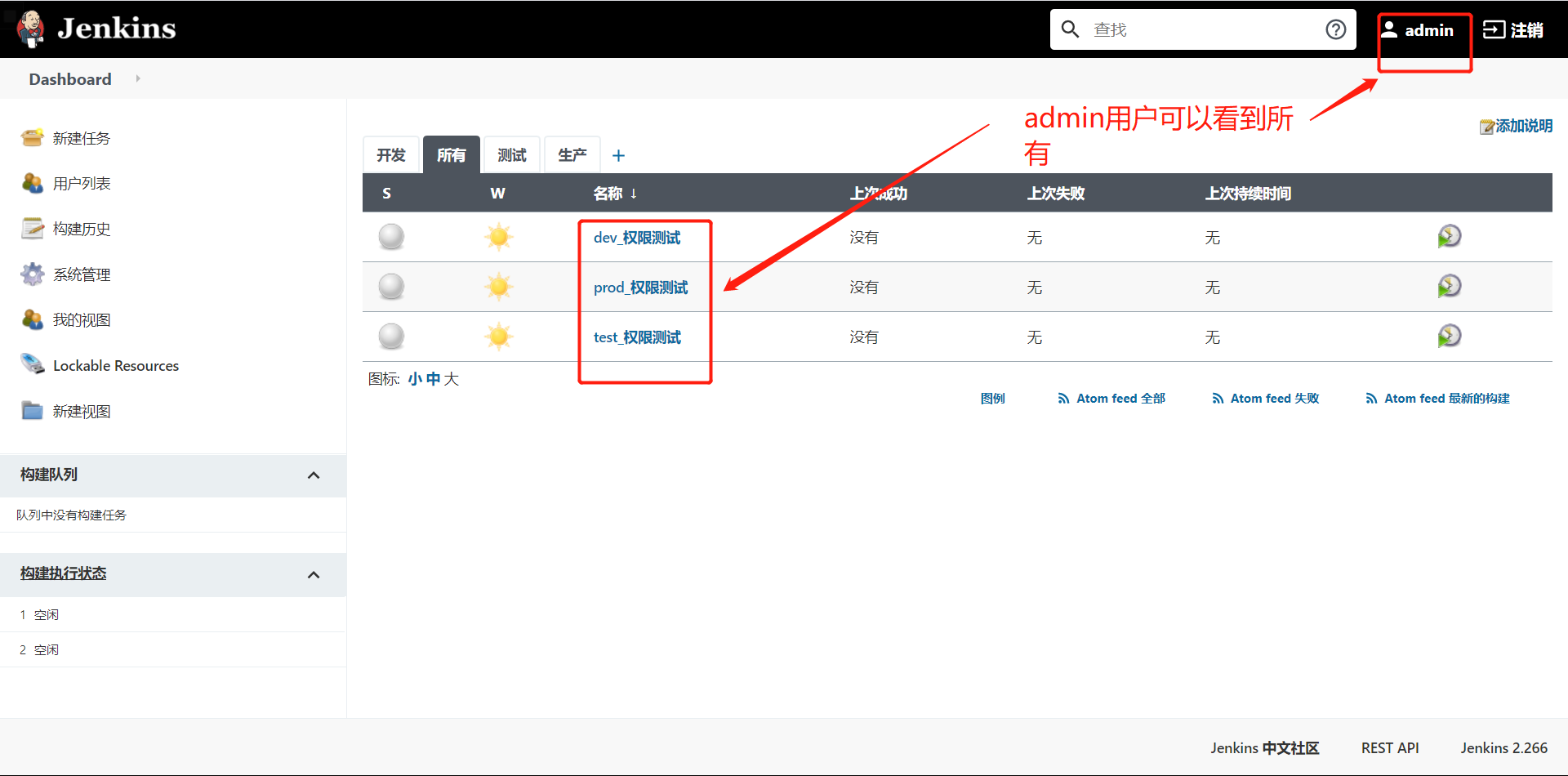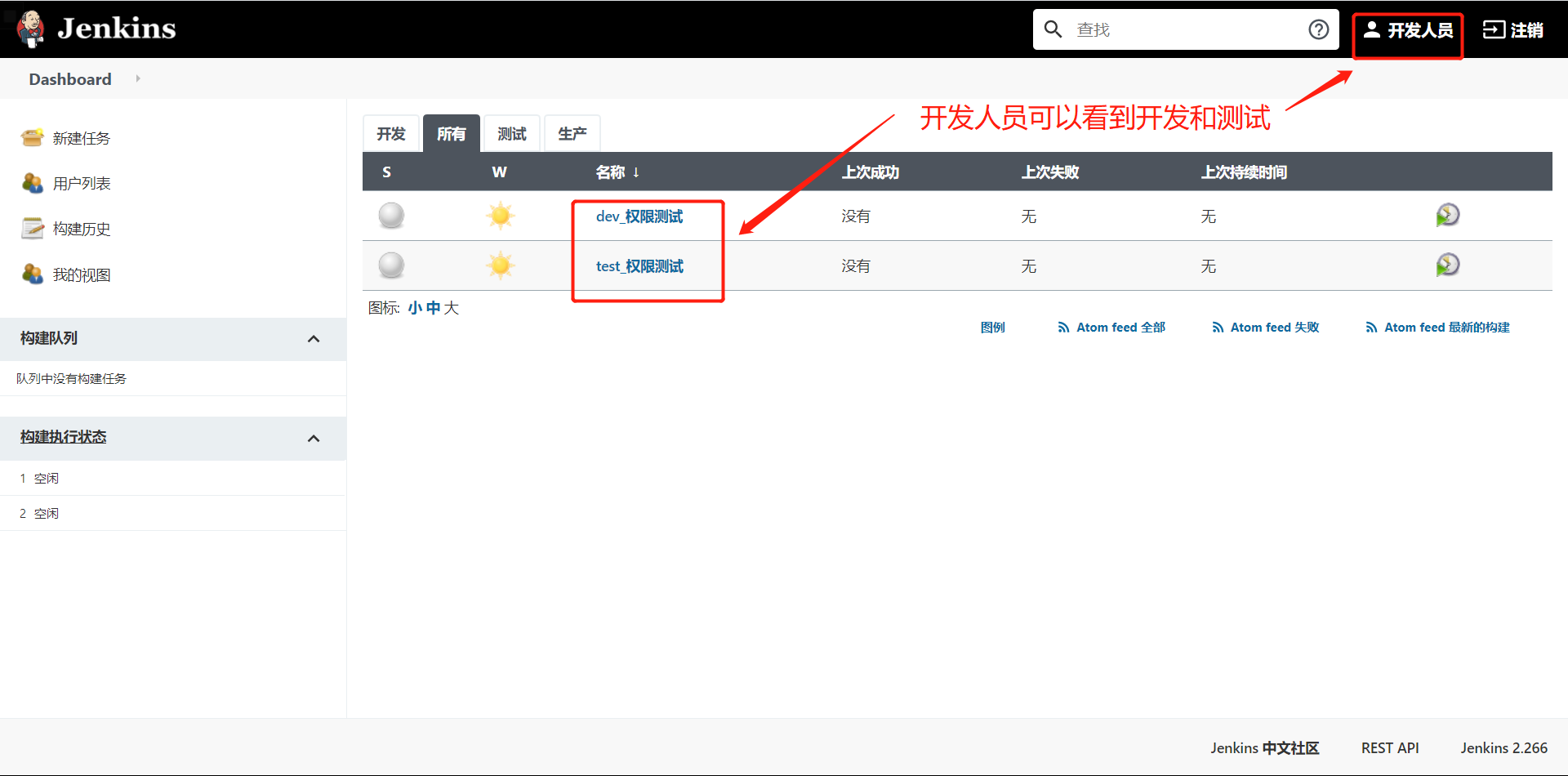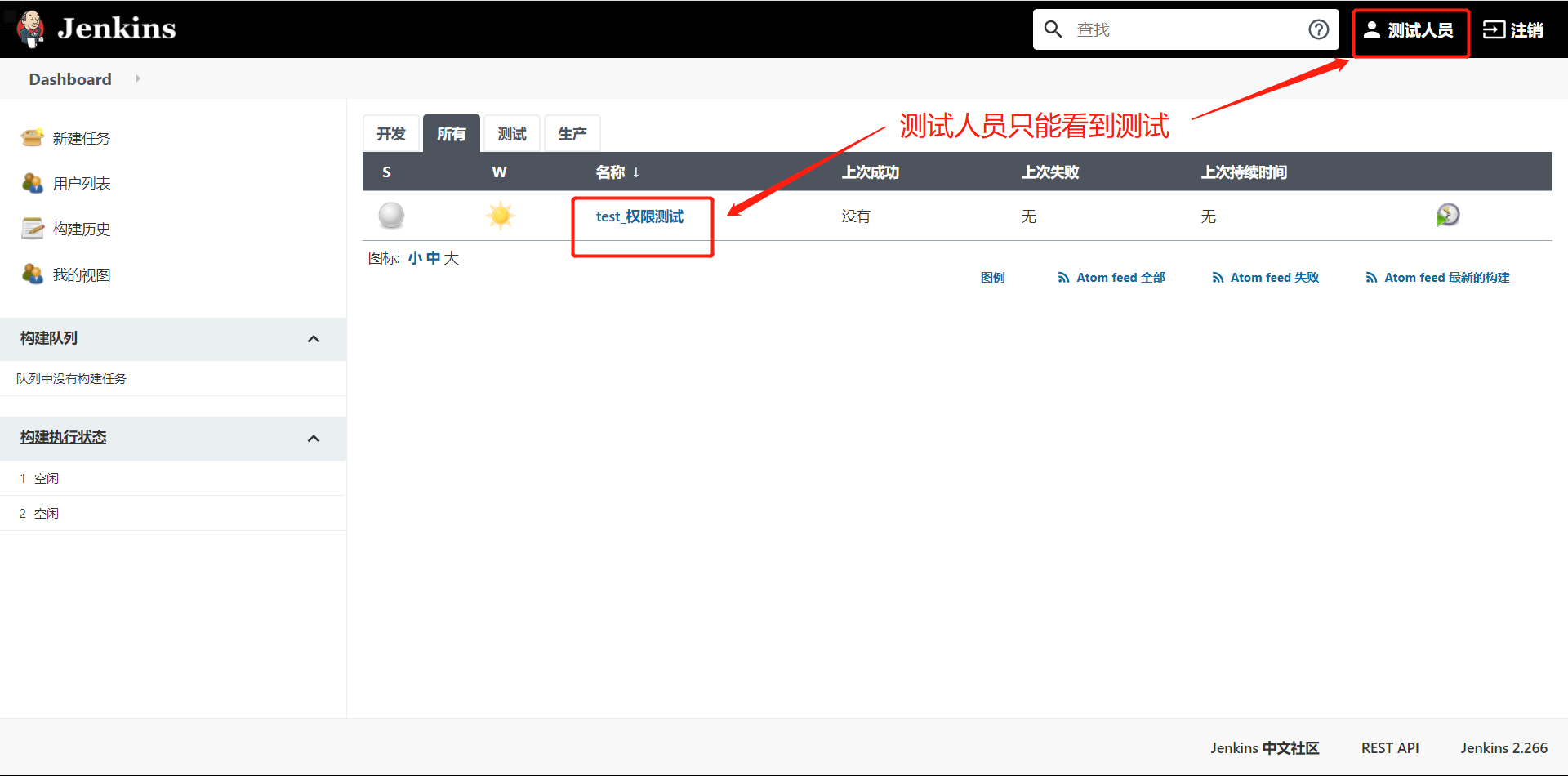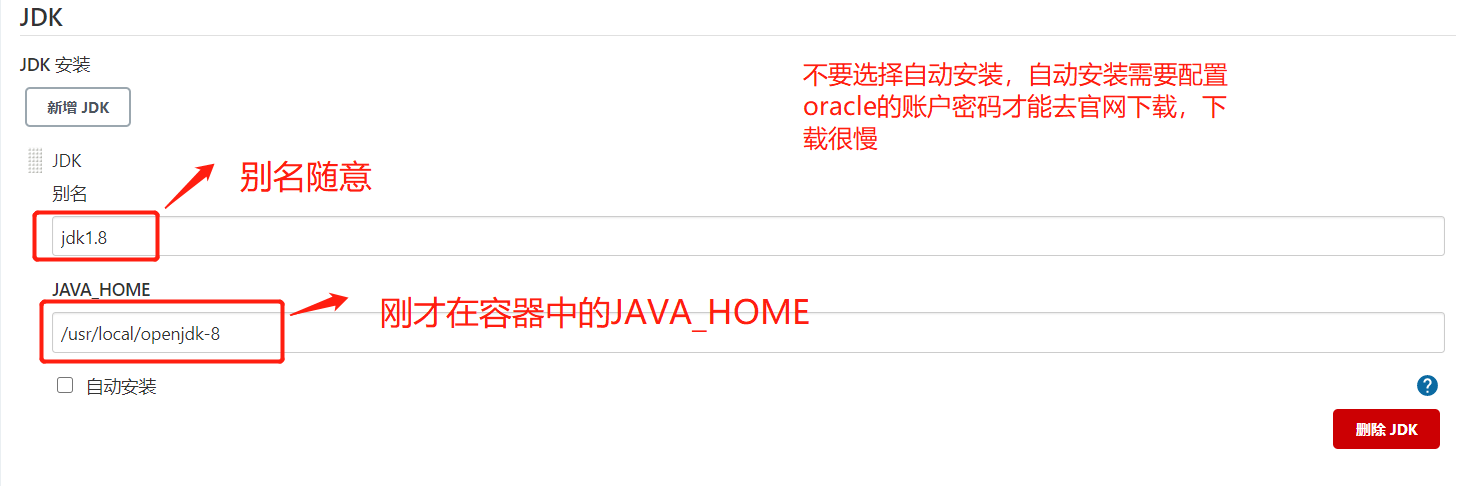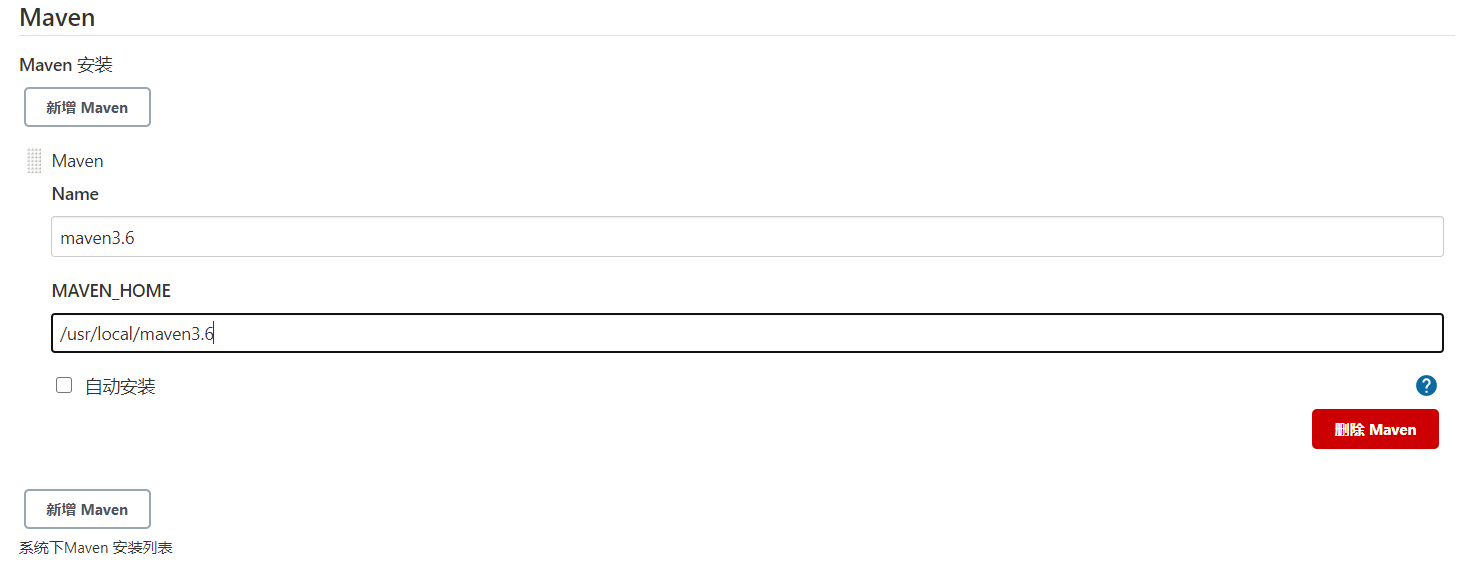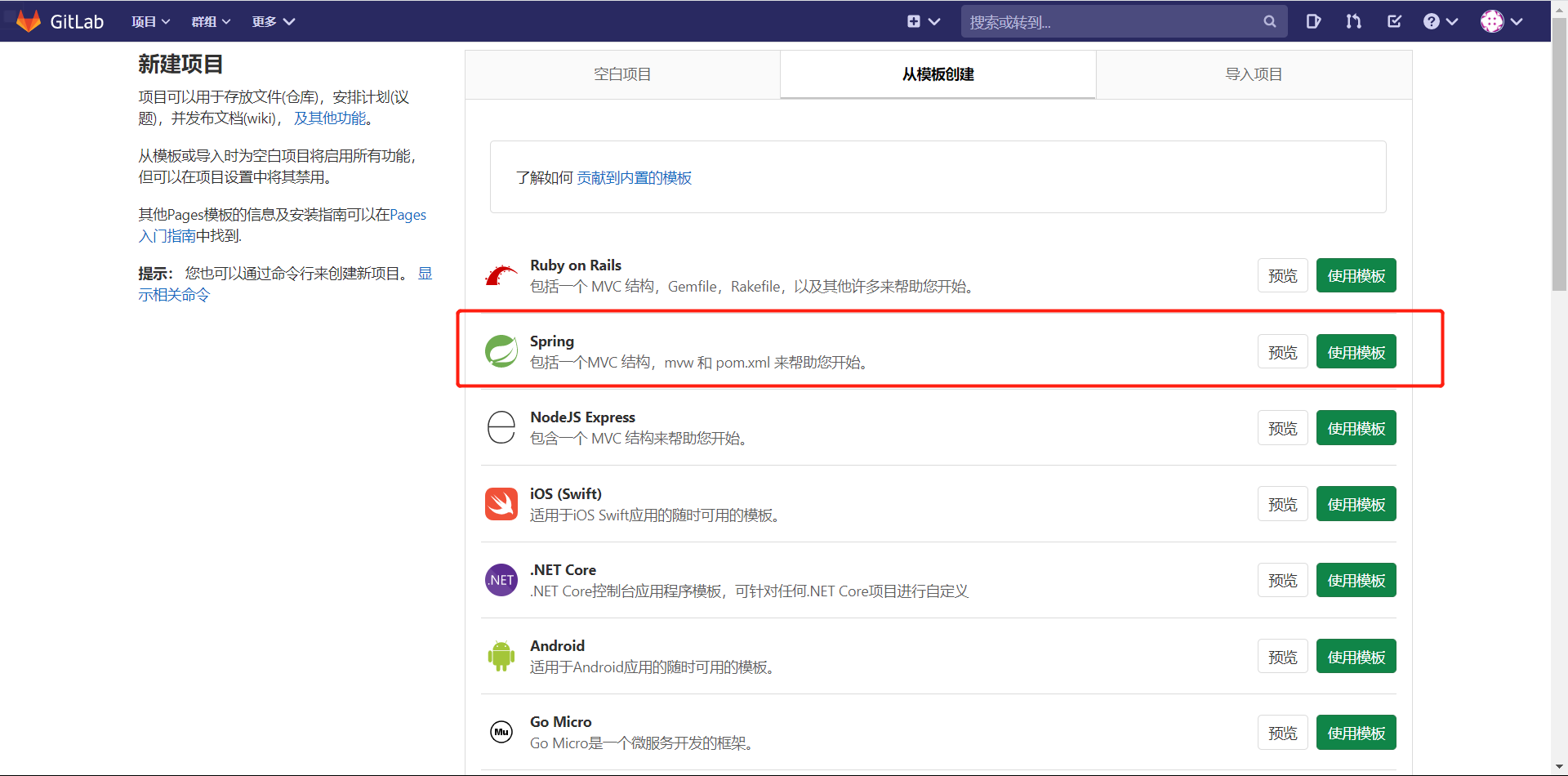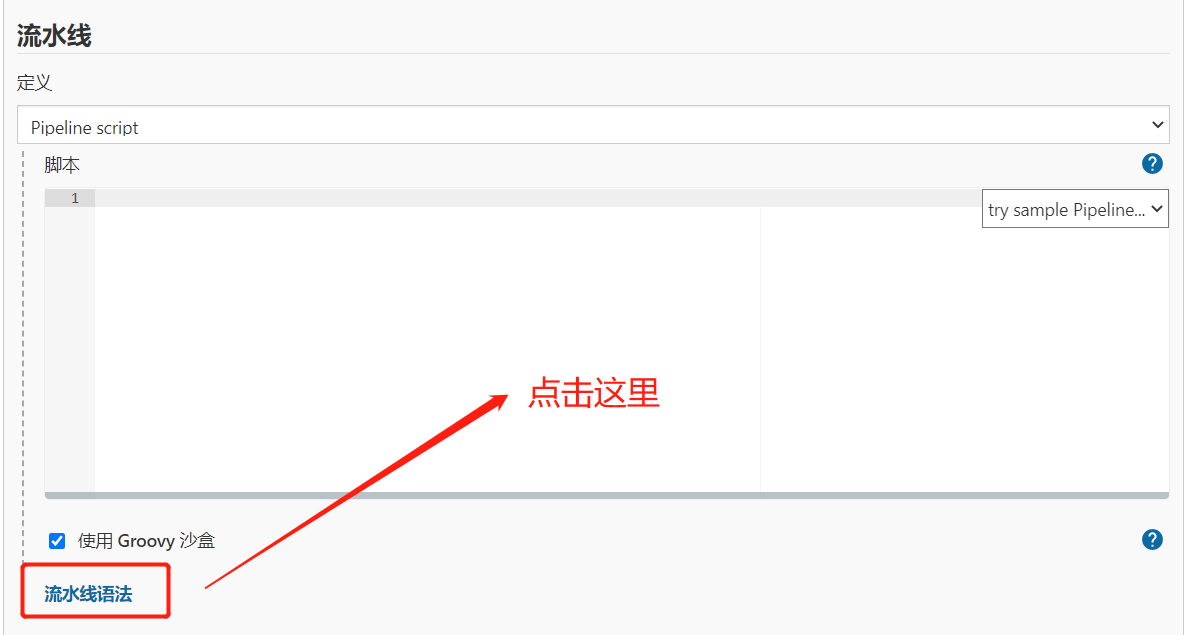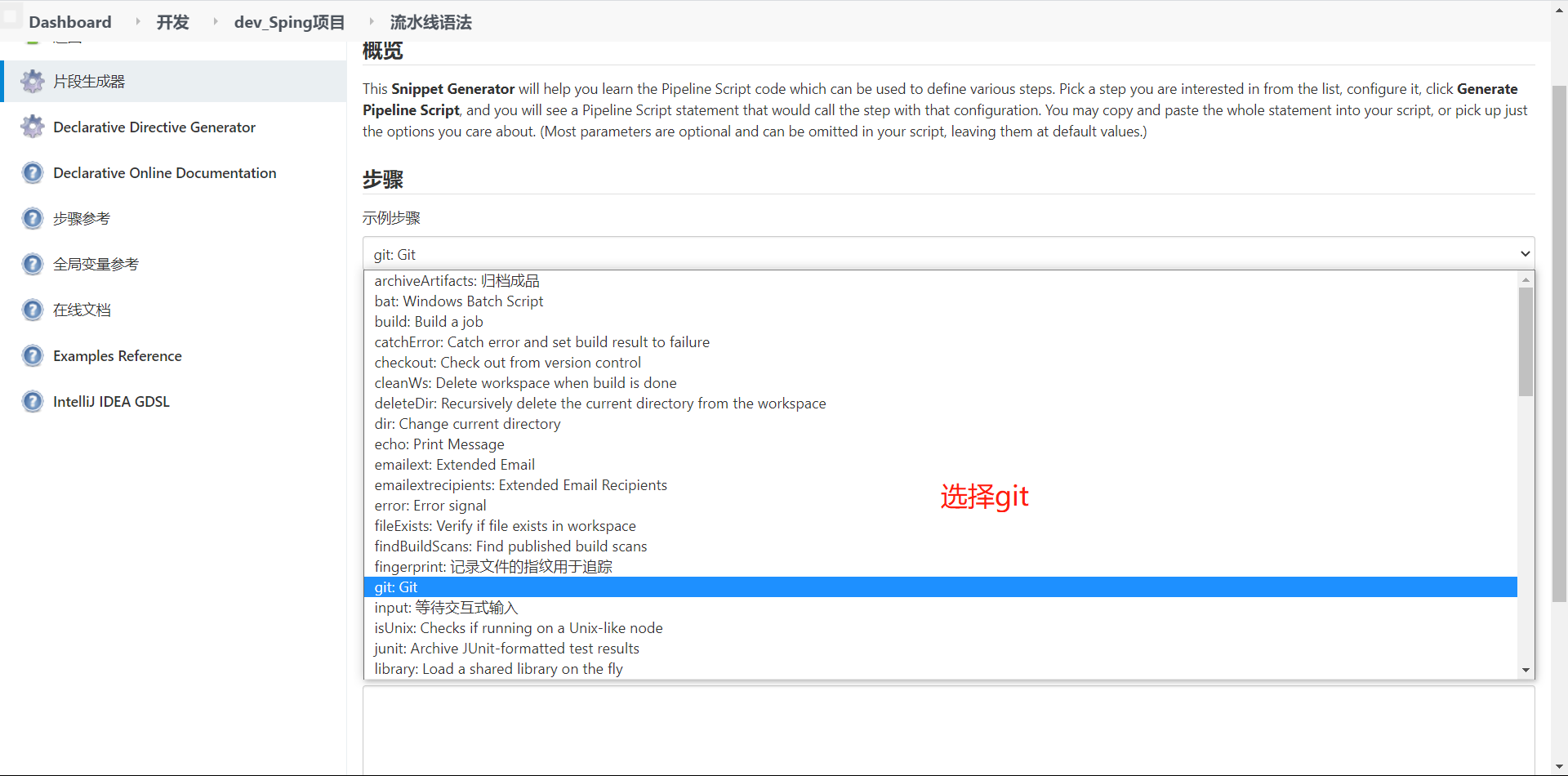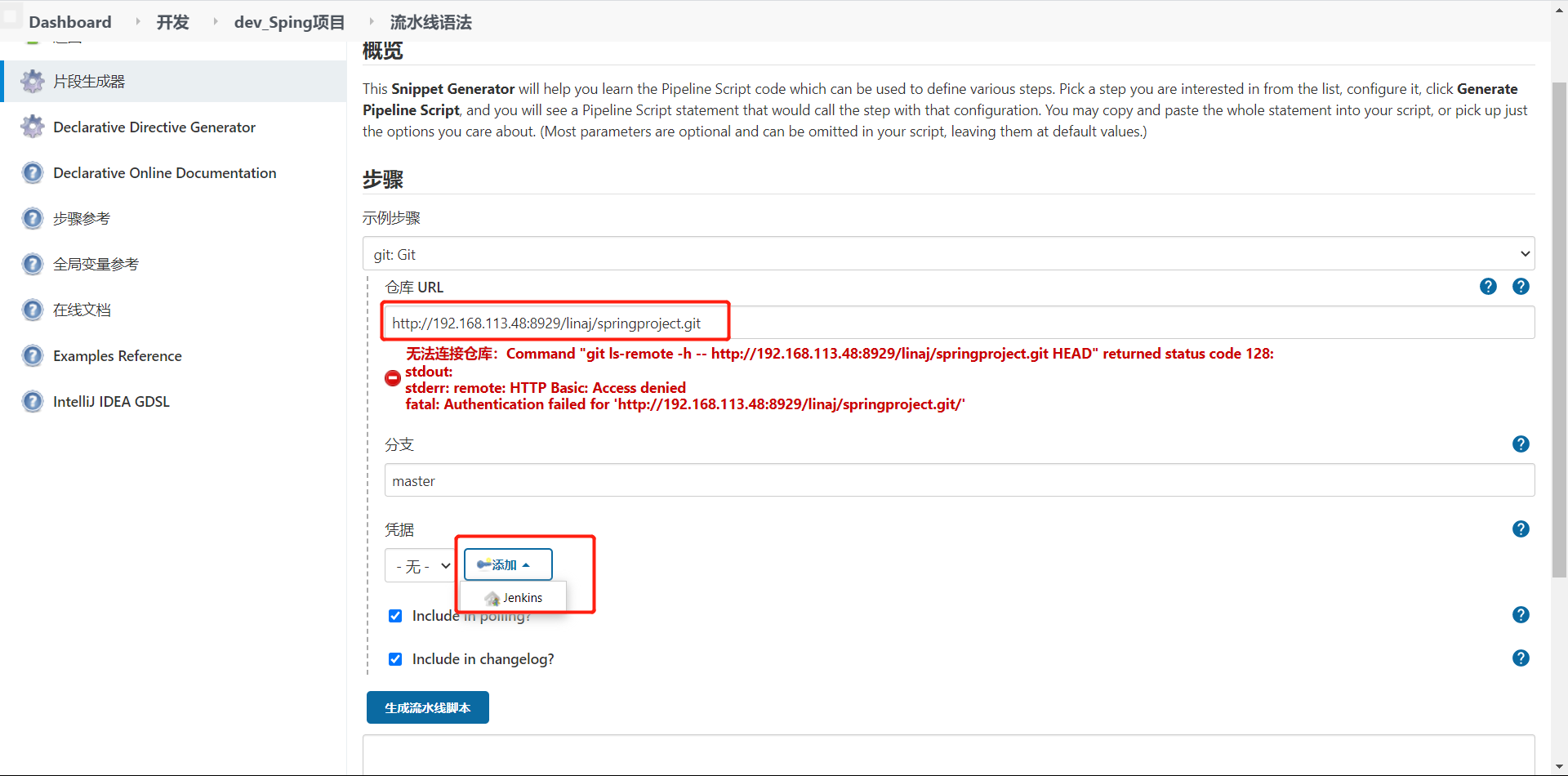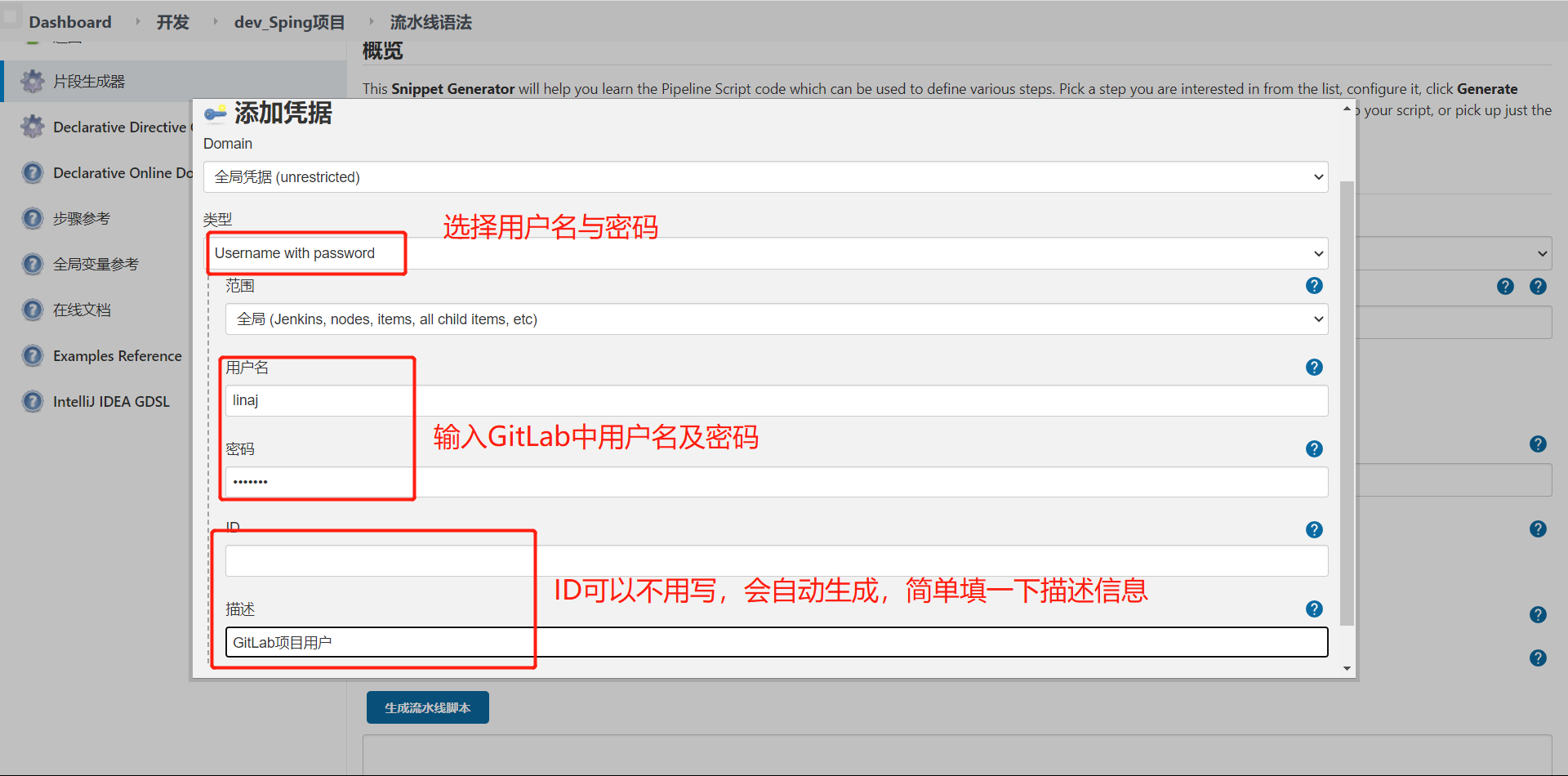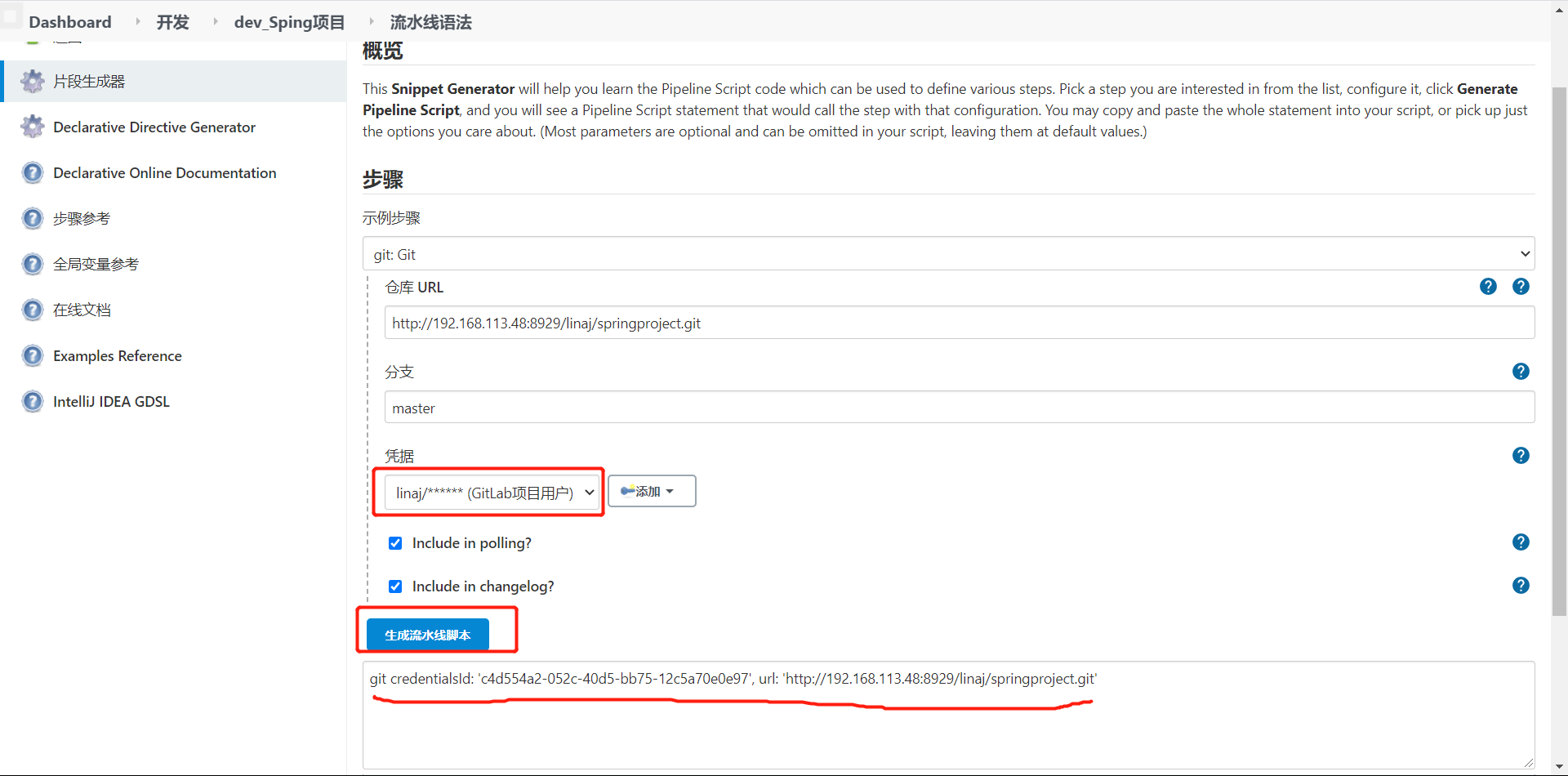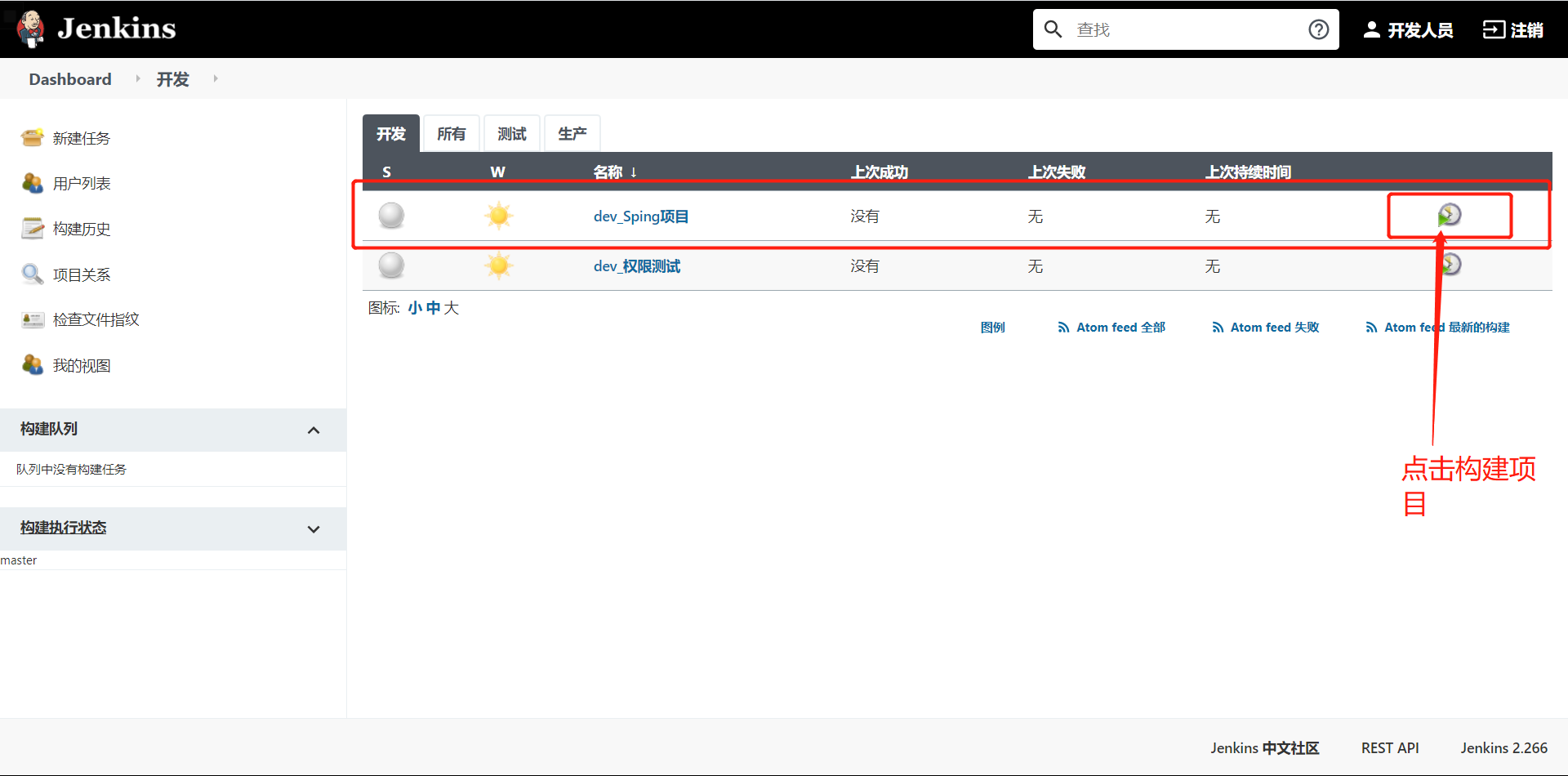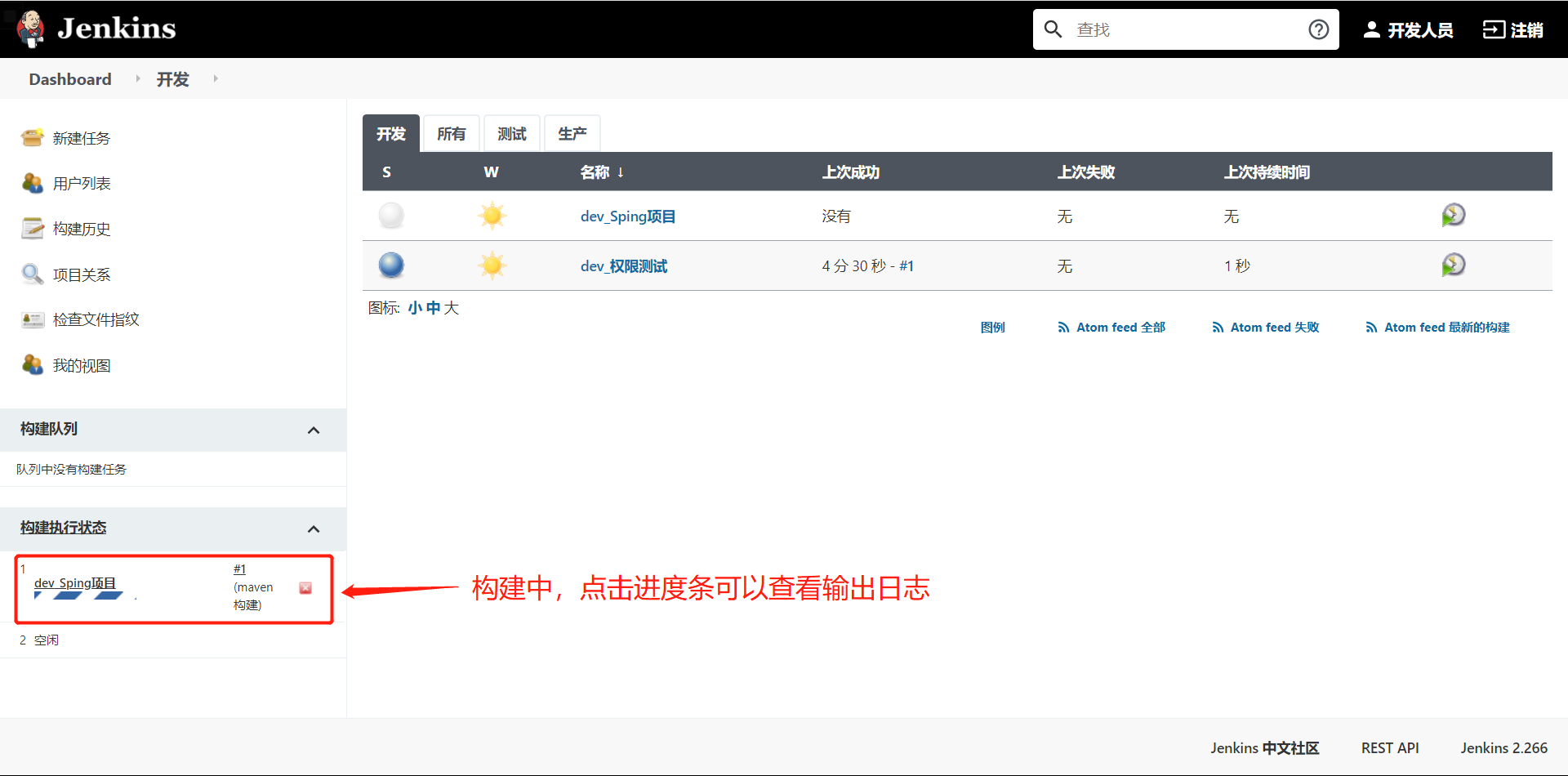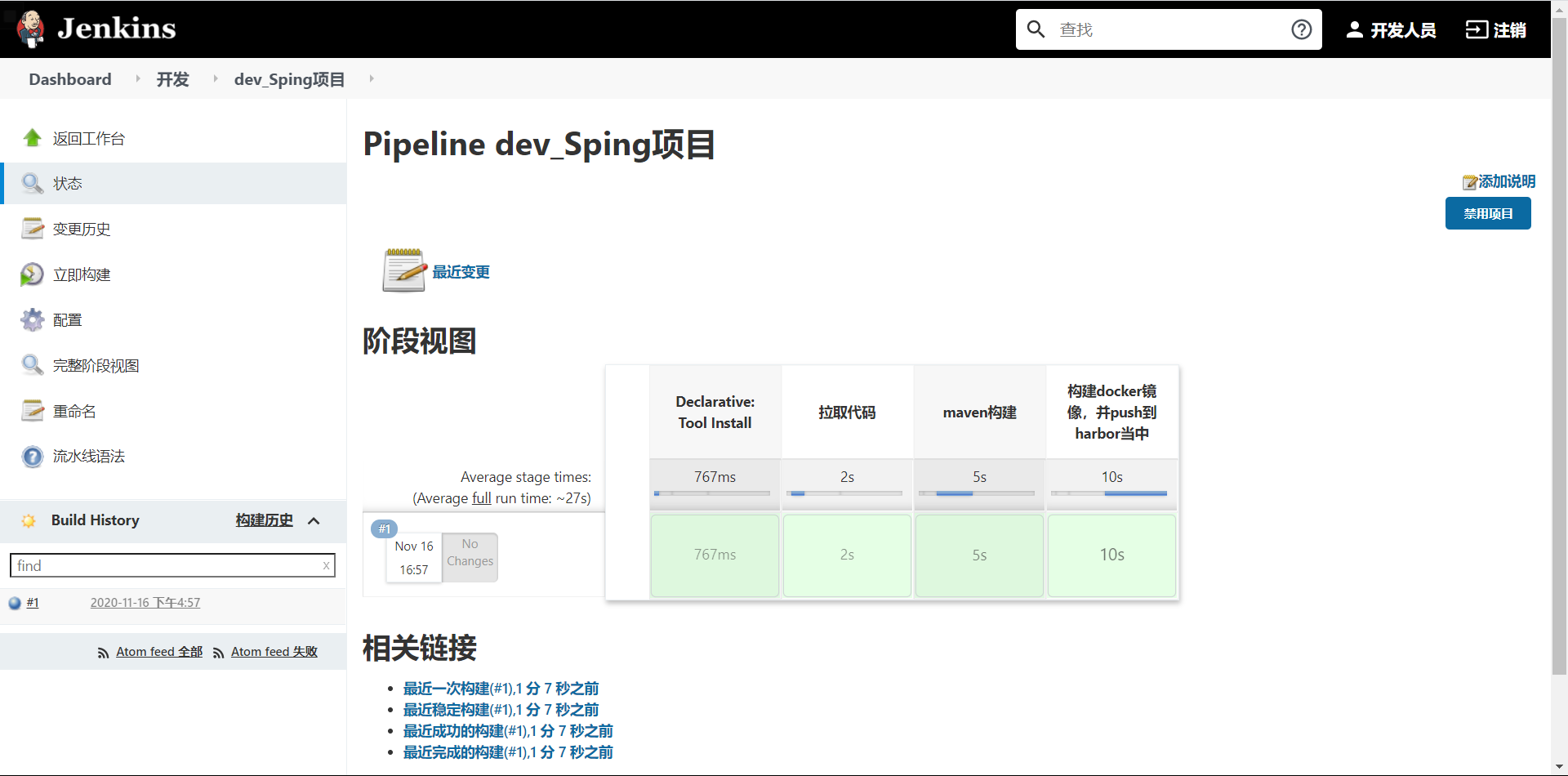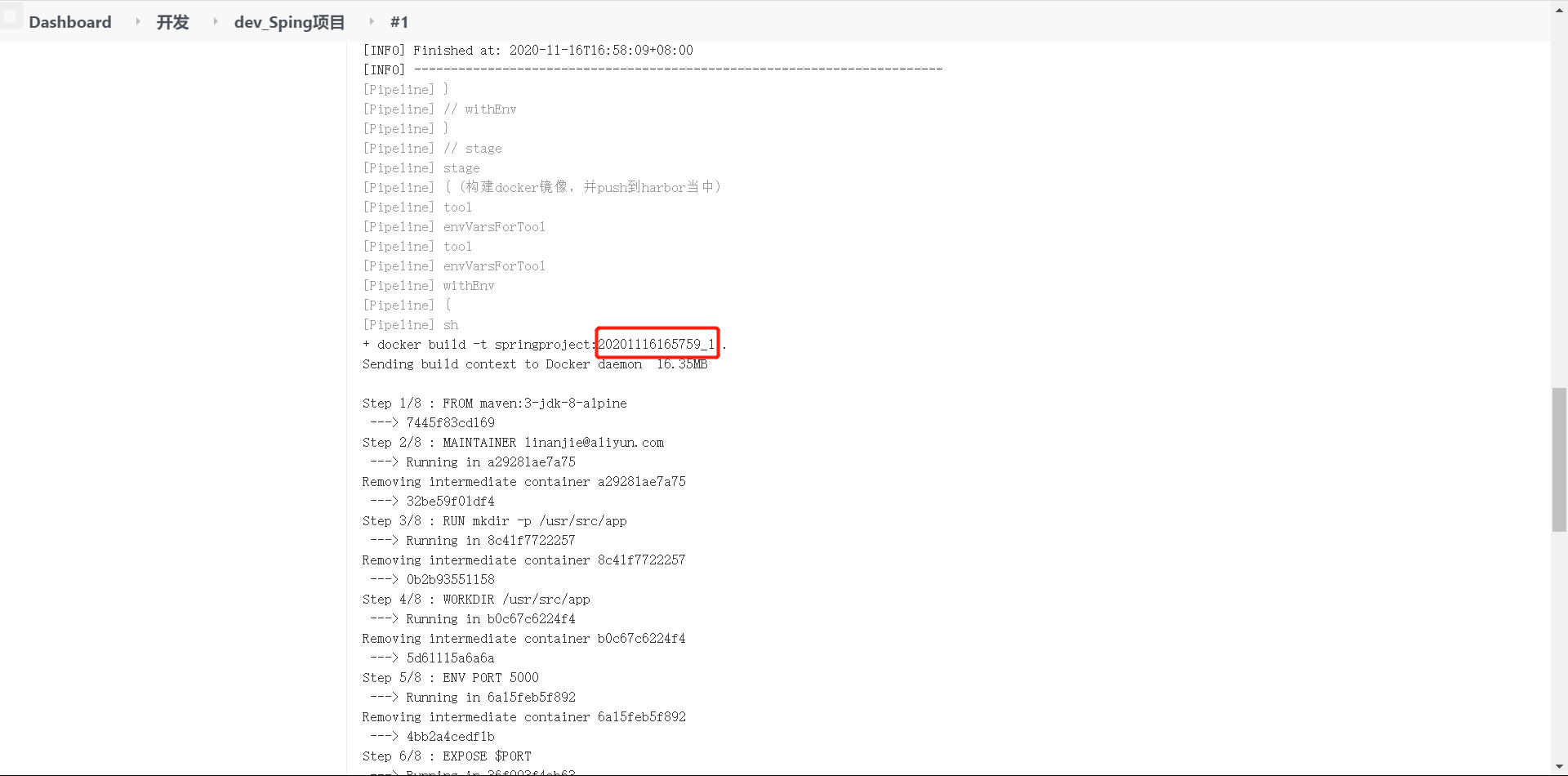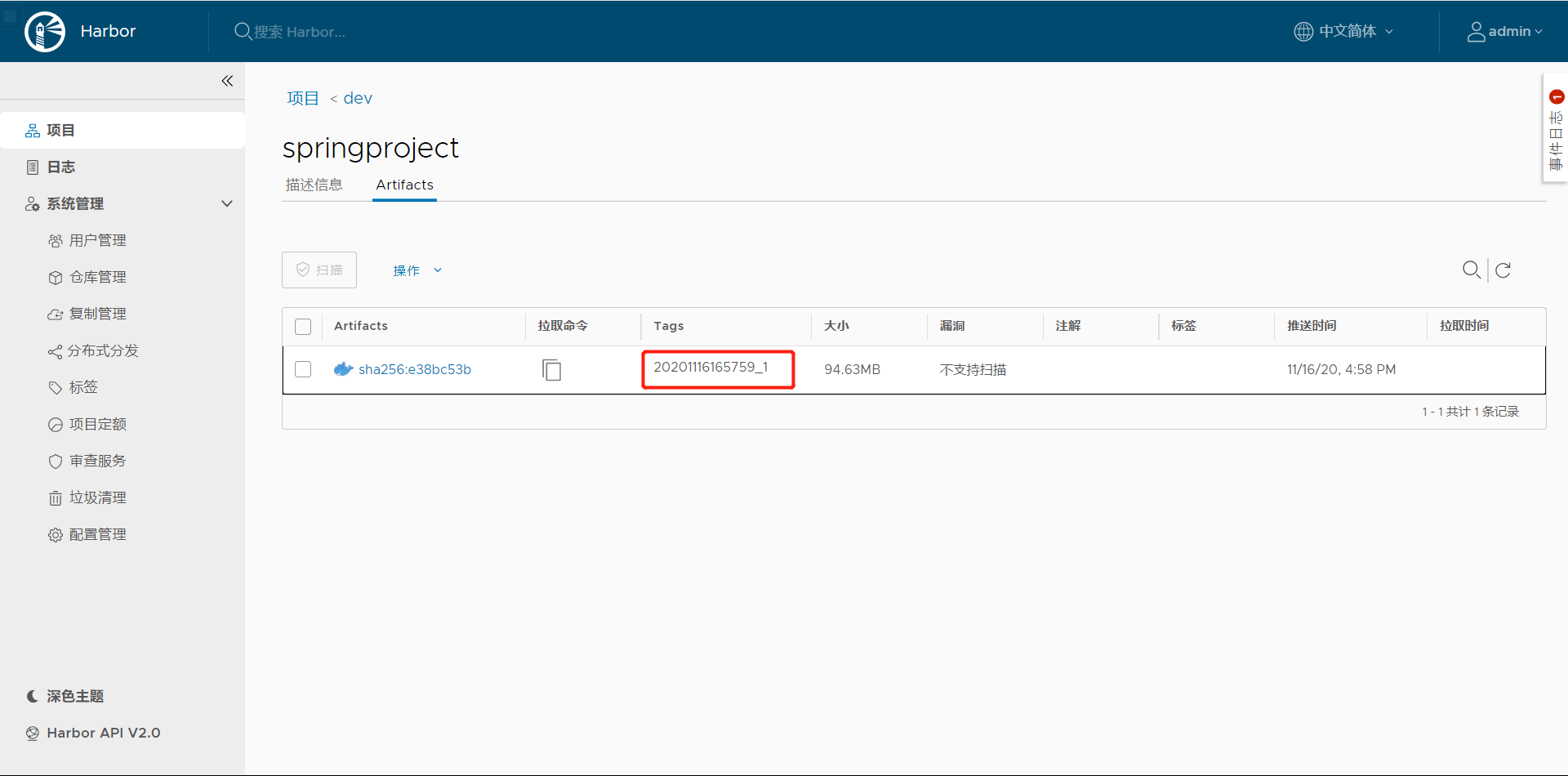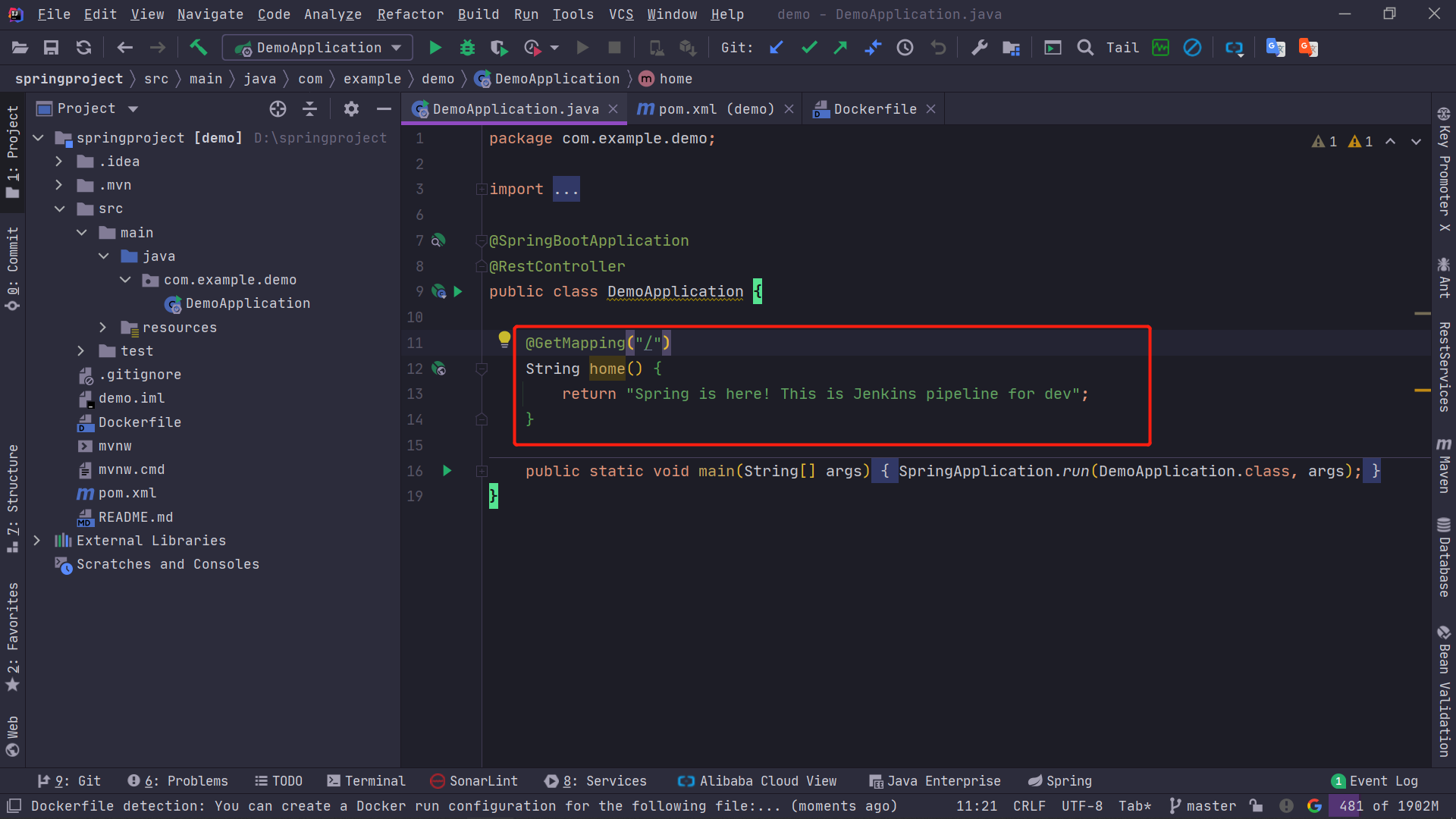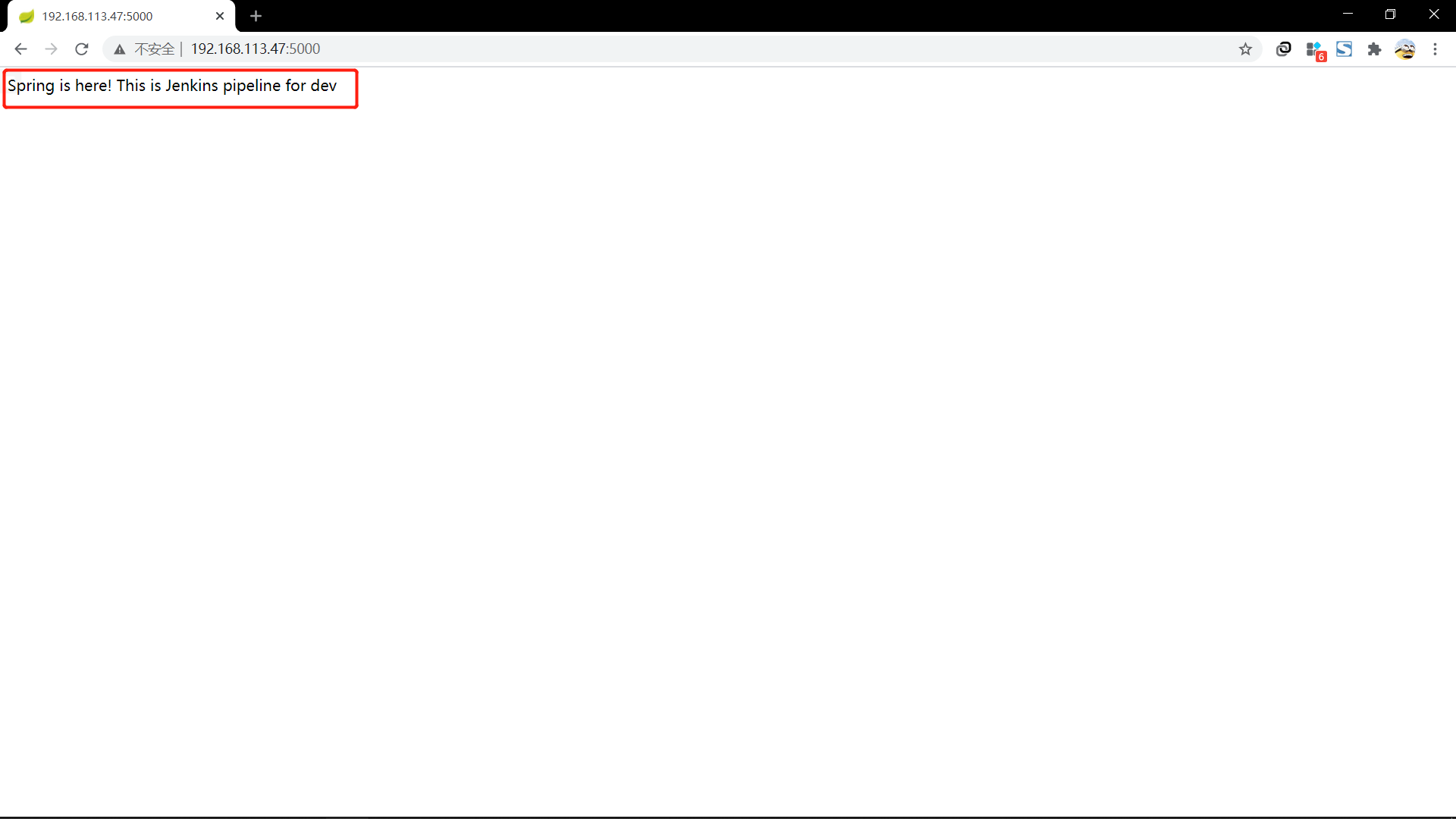GitLab集成Jenkins、Harborn构建pipeline流水线任务
一、计划
在jenkins中构建流水线任务时,从GitLab当中拉取代码,通过maven打包,然后构建dokcer镜像,并将镜像推送至harbor当中。Jenkins中含开发、测试、生产视图,开发人员可以对开发、测试的任务具有权限;测试人员仅对测试任务具有权限;管理员具有所有权限。
二、jenkins所需插件
Pipeline、docker-build-step、Docker Pipeline、Docker plugin、docker-build-step
、Role-based、Authorization Strategy
在jenkins中将上诉插件安装好。
三、Jenkins设置权限(开发、测试、生产)
-
"系统管理"--->"全局安全配置"
-
"系统管理"--->"Manage and Assign Roles"
-
选择"Manage Roles",在"Global roles"中添加一个user角色,角色权限可以自己调整,我这里设置了该角色的所有读权限。
-
编辑"Item roles",添加三个项目角色,分别代表开发、测试、生产,并设置权限。
根据正则,若任务名称为dev或者DEV开头,则该项目属于开发组项目。编辑完成之后点击应用,保存。
-
点击保存后,回到"Manage and Assign Roles"页面,点击"系统管理"--->"管理用户"--->"新建用户";创建两个用户分别代表开发人员,测试人员;生产人员就用管理员用户。
-
用户创建完成之后,点击"系统管理"--->"Manage and Assign Roles"-->"Assign Roles"
编辑完成之后,点击应用,保存。
-
创建三个新的视图,并按照前面的正则在分别在三个视图创建一个空的流水线任务
-
权限验证
admin用户登录:
开发人员登录:
测试人员登录:
四、Jenkins中设置JDK、Maven
-
登录至Jenkins容器当中
#以root用户登录,避免后面下载maven时权限不足 [root@node03 docker-jenkins]# docker-compose exec -u root jenkins /bin/bash root@8286c620ab88:/# java -version openjdk version "1.8.0_242" OpenJDK Runtime Environment (build 1.8.0_242-b08) OpenJDK 64-Bit Server VM (build 25.242-b08, mixed mode) root@8286c620ab88:/# whereis java java: /usr/local/openjdk-8/bin/java登录到容器中发现jdk已安装;不用再安装jdk。
-
安装maven,我这里将maven安装至容器中/usr/local/maven3.6
root@8286c620ab88:/# cd /usr/local/ root@8286c620ab88:/usr/local# wget https://mirrors.tuna.tsinghua.edu.cn/apache/maven/maven-3/3.6.3/binaries/apache-maven-3.6.3-bin.tar.gz #下载成功后解压 root@8286c620ab88:/usr/local# tar xvf apache-maven-3.6.3-bin.tar.gz #重命名 root@8286c620ab88:/usr/local# mv apache-maven-3.6.3/ maven3.6 -
设置环境变量
root@8286c620ab88:/# vim /etc/profile若没有vi或者vim命令,可以先安装:
root@8286c620ab88:/# apt-get update root@8286c620ab88:/# apt-get install vim在文件末尾加上如下内容
export JAVA_HOME=/usr/local/openjdk-8 export CLASSPATH=.:$JAVA_HOME/jre/lib/rt.jar:$JAVA_HOME/lib/dt.jar:$JAVA_HOME/lib/tools.jar export PATH=$PATH:$JAVA_HOME/bin export M2_HOME=/usr/local/maven3.6 export PATH=$PATH:$JAVA_HOME/bin:$M2_HOME/bin建议把JAVA_HOME和M2_HOME记住,待会需要在Jenkins页面中设置
编辑完成之后保存退出,然后让环境变量生效,执行source /etc/profile,检验是否生效
root@8286c620ab88:/# source /etc/profile root@8286c620ab88:/# java -version openjdk version "1.8.0_242" OpenJDK Runtime Environment (build 1.8.0_242-b08) OpenJDK 64-Bit Server VM (build 25.242-b08, mixed mode) root@8286c620ab88:/# mvn -v Apache Maven 3.6.3 (cecedd343002696d0abb50b32b541b8a6ba2883f) Maven home: /usr/local/maven3.6 Java version: 1.8.0_242, vendor: Oracle Corporation, runtime: /usr/local/openjdk-8/jre Default locale: en, platform encoding: UTF-8 OS name: "linux", version: "3.10.0-862.14.4.el7.x86_64", arch: "amd64", family: "unix" #设置完成之后即可退出容器 -
为避免在jenkins容器中使用docker命令时权限不足,我这里为了方便,使用了最简单粗暴的方法,在宿主机下使用如下命令修改权限
[root@node03 data]# chmod 777 /var/run/docker.sock其他方法可以参考:在docker容器中调用和执行宿主机的docker命令无权限问题
-
在Jenkins页面中配置JDK和Maven,在Jenkins页面中选择"系统管理"-->"全局工具配置"
五、GitLab中创建测试项目
-
我这里选择从模板中创建一个Spring项目,项目名称自拟
-
我自己修改了部分pom文件以及Dockerfile文件
pom文件:
<?xml version="1.0" encoding="UTF-8"?> <project xmlns="http://maven.apache.org/POM/4.0.0" xmlns:xsi="http://www.w3.org/2001/XMLSchema-instance" xsi:schemaLocation="http://maven.apache.org/POM/4.0.0 http://maven.apache.org/xsd/maven-4.0.0.xsd"> <modelVersion>4.0.0</modelVersion> <groupId>com.example</groupId> <artifactId>demo</artifactId> <version>0.0.1-SNAPSHOT</version> <packaging>jar</packaging> <name>demo</name> <description>Demo project for Spring Boot</description> <parent> <groupId>org.springframework.boot</groupId> <artifactId>spring-boot-starter-parent</artifactId> <version>2.0.1.RELEASE</version> <relativePath/> <!-- lookup parent from repository --> </parent> <properties> <project.build.sourceEncoding>UTF-8</project.build.sourceEncoding> <project.reporting.outputEncoding>UTF-8</project.reporting.outputEncoding> <java.version>1.8</java.version> </properties> <dependencies> <dependency> <groupId>org.springframework.boot</groupId> <artifactId>spring-boot-starter-web</artifactId> </dependency> <dependency> <groupId>org.springframework.boot</groupId> <artifactId>spring-boot-starter-test</artifactId> <scope>test</scope> </dependency> </dependencies> <build> <finalName>SpringProject</finalName> <plugins> <plugin> <groupId>org.springframework.boot</groupId> <artifactId>spring-boot-maven-plugin</artifactId> </plugin> <plugin> <groupId>org.apache.maven.plugins</groupId> <artifactId>maven-surefire-plugin</artifactId> <version>2.4.2</version> <configuration> <skipTests>true</skipTests> </configuration> </plugin> </plugins> </build> </project>Dockerfile文件:
FROM maven:3-jdk-8-alpine MAINTAINER linanjie@aliyun.com RUN mkdir -p /usr/src/app WORKDIR /usr/src/app ENV PORT 5000 EXPOSE $PORT ADD ./target/SpringProject.jar ./app.jar ENTRYPOINT ["java", "-Djava.security.egd=file:/dev/./urandom", "-jar", "app.jar"]
六、在Jenkins开发视图中创建流水线任务(pipeline)
-
任务名按照上面的配置,dev开头的项目属于开发组项目,test开头的项目属于项目,prod开头的属于生产项目;这里仅创建一个开发流水线任务用来演示,测试和生产的配置与开发大同小异。
注:由于我前面设置开发人员时没有设置"添加凭证"的权限,所以需要在配置任务时,我采用管理员用户登录,因为在配置需要添加凭证才能拉取GitLab中的代码
-
流水线任务需要编写pipeline脚本,编写脚本的第一步应该是拉取GitLab中的项目
点击"流水线语法":
选择"git":
填写刚才在GitLab创建的项目地址,然后选择"凭证"-->添加-->jenkins:
在弹窗中输入对应信息,然后点击"添加":
点击"添加"后,在"凭据"下拉选择刚才创建的凭据,然后点击"生成流水线脚本",将生成的脚本复制出来:
-
回到配置页面编写pipeline脚本:
pipeline{ agent any environment { HARBOR_HOST = "192.168.113.48:8930" BUILD_VERSION = createVersion() } tools{ // 添加环境,名称为Jenkins全局配置中自己定义的别名 jdk 'jdk1.8' maven 'maven3.6' } stages{ stage("拉取代码"){ //check CODE steps { git credentialsId: 'c4d554a2-052c-40d5-bb75-12c5a70e0e97', url: 'http://192.168.113.48:8929/linaj/springproject.git' } } stage("maven构建"){ steps { sh "mvn clean package -Dmaven.test.skip=true" } } stage("构建docker镜像,并push到harbor当中"){ //docker push steps { sh ''' docker build -t springproject:$BUILD_VERSION . docker tag springproject:$BUILD_VERSION ${HARBOR_HOST}/dev/springproject:$BUILD_VERSION ''' sh "docker login -u admin -p h12345" + " ${HARBOR_HOST}" sh "docker push ${HARBOR_HOST}/dev/springproject:$BUILD_VERSION" } } } } def createVersion() { // 定义一个版本号作为当次构建的版本,输出结果 20201116165759_1 return new Date().format('yyyyMMddHHmmss') + "_${env.BUILD_ID}" }请确保Harbor中已经创建dev仓库;pipeline的写法可以自己在网上学习,脚本中应尽量不要出现明文的密码,为了演示方便,我这里直接使用了harbor的明文密码,正规来说,应该再建一个凭据来维护harborn的用户名和密码,然后再通过脚本去获取凭据中的用户名和密码
编写完成后点击应用,保存。
-
回到开发视图页面,构建刚才创建的流水线任务
-
第一次构建时间相对较久,因为maven构建时需要下载对应依赖,耐心等待构建完成,我这里因为之前已经下载过相关依赖,所以时间较短
七、检验
-
到harbor中查看,发现镜像已上传
-
到另外一台主机拉取镜像,并以该镜像创建容器
[root@node02 ~]# docker pull 192.168.113.48:8930/dev/springproject:20201116165759_1 [root@node02 ~]# docker images REPOSITORY TAG IMAGE ID CREATED SIZE 192.168.113.48:8930/dev/springproject 20201116165759_1 bab09cc7b4e5 13 minutes ago 138MB [root@node02 ~]# docker run -p 5000:8080 -d bab0 d5cbe48b83f3d7b69bfec02692e56e6fd9321e35ef4995faf8a9c659ef00a12d [root@node02 ~]# docker ps CONTAINER ID IMAGE COMMAND CREATED STATUS PORTS NAMES d5cbe48b83f3 bab0 "java -Djava.securit…" 24 seconds ago Up 15 seconds 5000/tcp, 0.0.0.0:5000->8080/tcp interesting_visvesvaraya -
访问接口